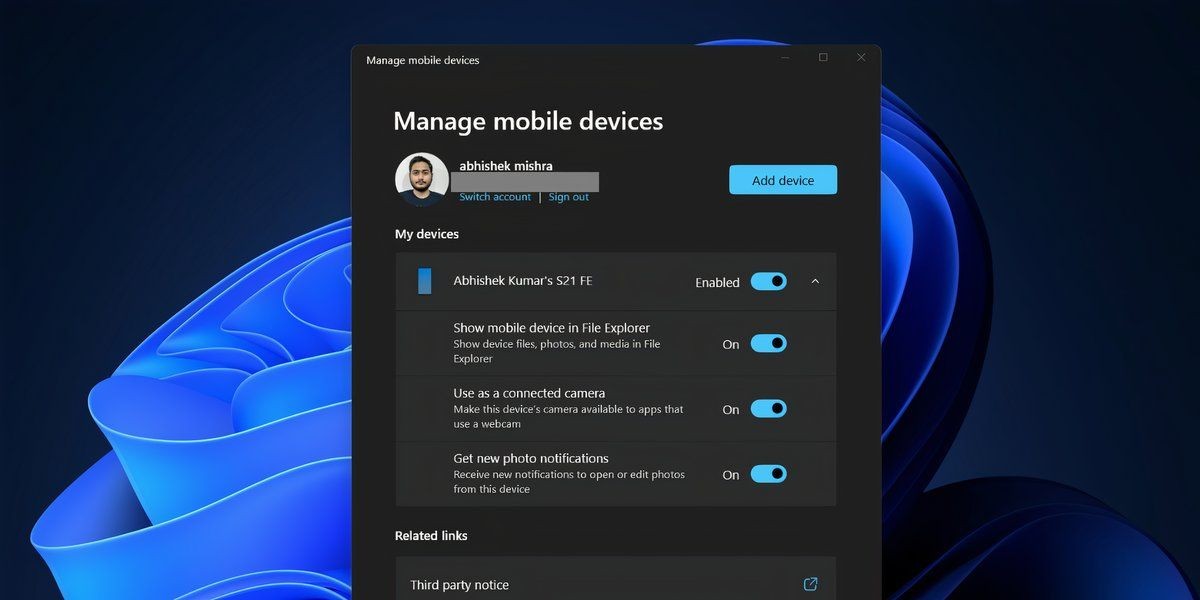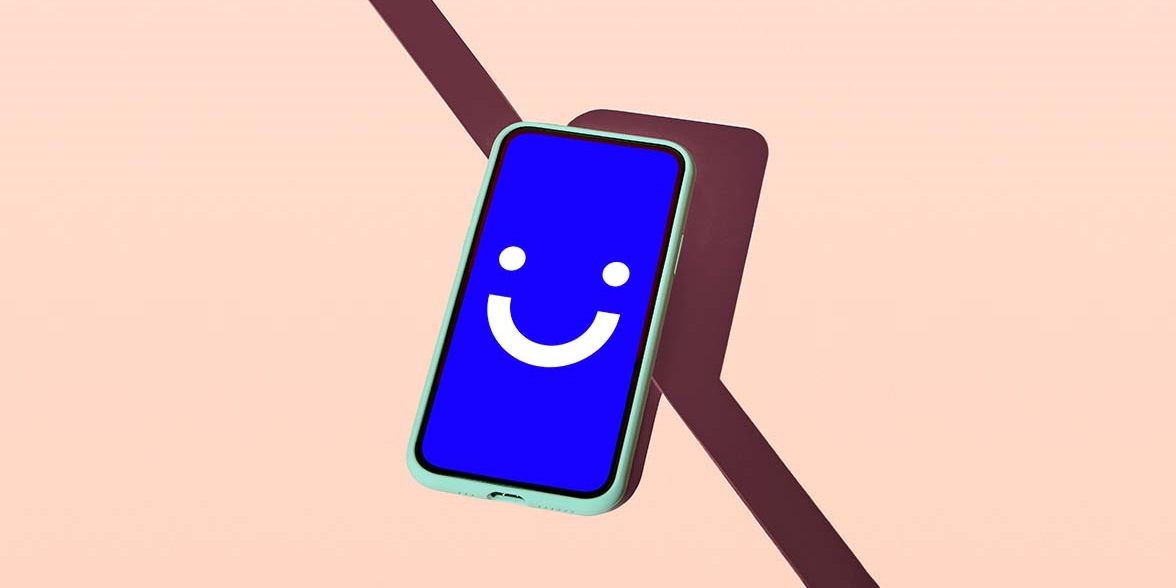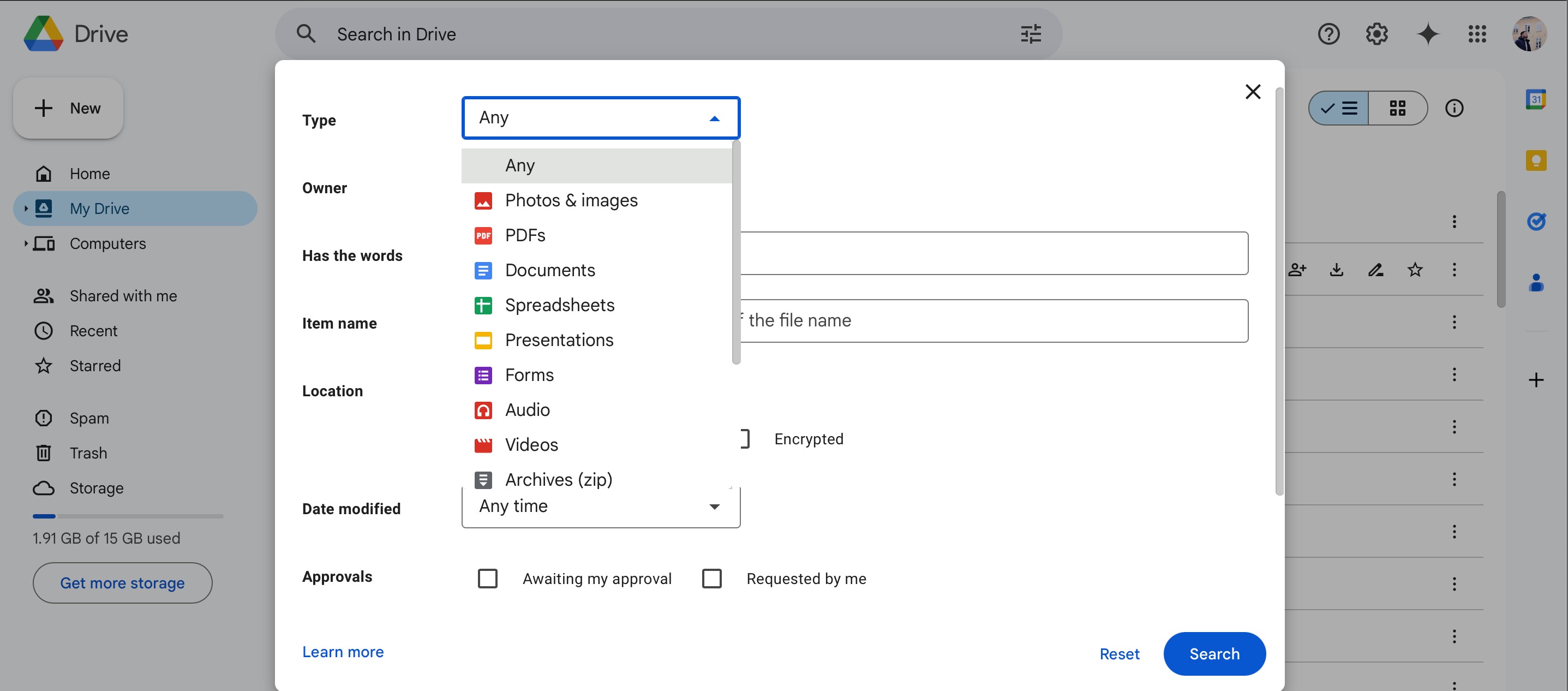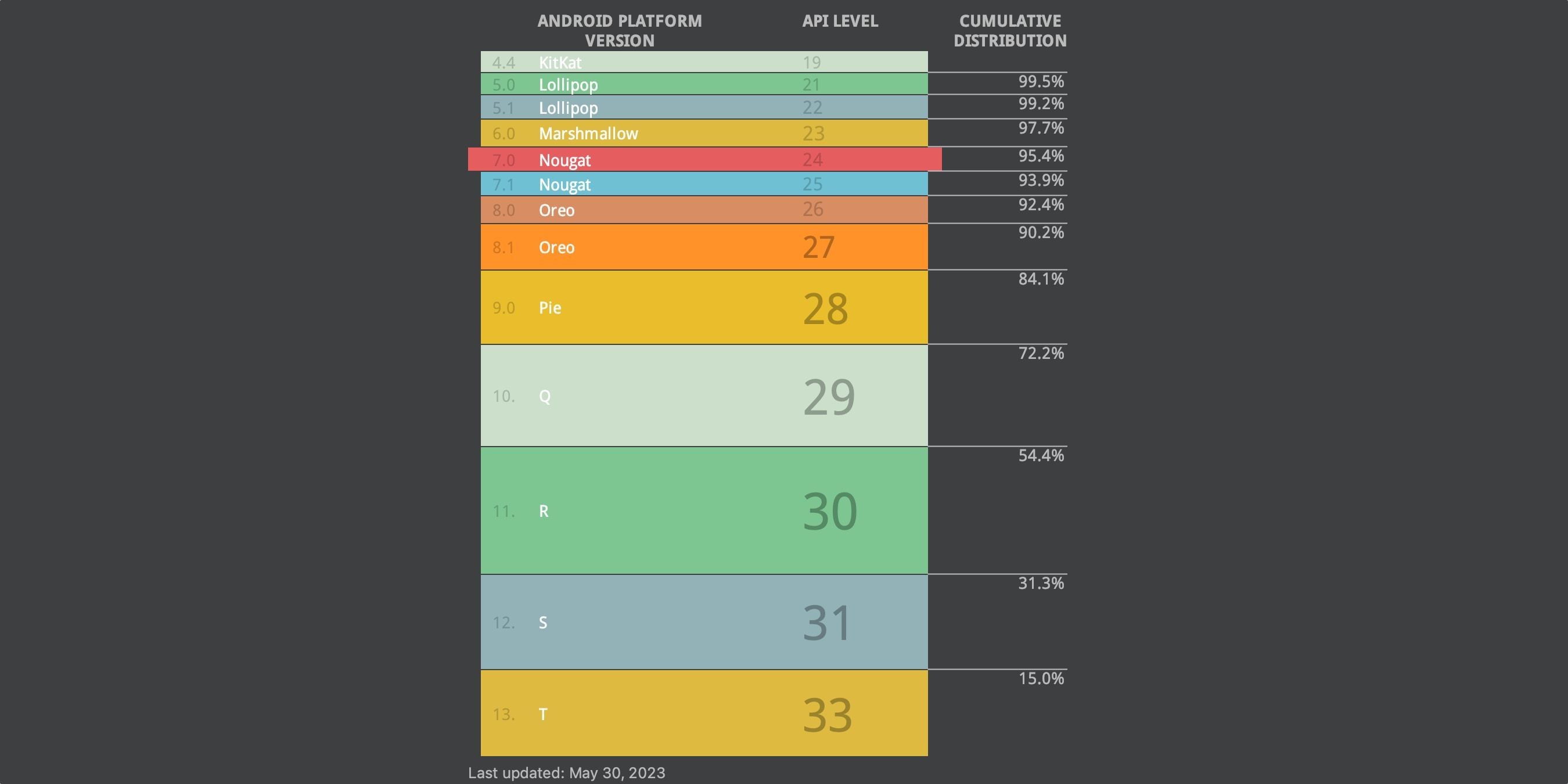Contents
Google Photos là một dịch vụ lưu trữ đám mây tuyệt vời giúp bạn sao lưu hình ảnh và video từ thiết bị của mình, đồng thời truy cập chúng từ bất kỳ thiết bị nào khác. Hãy cùng khám phá cách thiết lập sao lưu đúng cách và cách tìm lại hình ảnh của bạn sau khi đã sao lưu.
Sao Lưu Trên Đám Mây
Khi hình ảnh và video của bạn được đồng bộ với Google Photos, chúng sẽ được tải lên tài khoản Google của bạn trên đám mây, lưu trữ trên một trong những máy chủ dữ liệu từ xa của Google. Dịch vụ này cho phép bạn truy cập vào chúng từ bất kỳ thiết bị nào – điện thoại thông minh, máy tính bảng hoặc máy tính – miễn là bạn đăng nhập vào cùng một tài khoản Google.
Điều này có nghĩa là bạn thậm chí có thể xóa hình ảnh gốc trên thiết bị của mình và vẫn giữ một bản sao trực tuyến. Tuy nhiên, lưu ý rằng mặc dù Google Photos tách biệt với Google Drive và không thể truy cập từ Google Drive, nhưng nó vẫn tính vào dung lượng lưu trữ tổng thể của tài khoản Google của bạn. Nếu bạn đang thiếu dung lượng, bạn có thể xóa một số hình ảnh hoặc video, hoặc xem xét tăng dung lượng lưu trữ đám mây của Google cho Photos, Drive và Gmail.
Sử Dụng Google Photos Trên Điện Thoại Android
Một số điện thoại Android đã được cài đặt sẵn ứng dụng Google Photos. Nếu không, bạn có thể tải về từ Google Play Store. Khi mở ứng dụng, Google Photos sẽ hiển thị bất kỳ hình ảnh nào bạn đã lưu trữ trên đám mây cho tài khoản của mình, ngay cả khi chúng được chụp từ thiết bị khác.
Tải về: Google Photos cho Android (Miễn phí)
Khi kích hoạt sao lưu trên Google Photos, bất kỳ hình ảnh hoặc video nào bạn chụp trên điện thoại Android sẽ được đồng bộ tự động lên đám mây. Để đảm bảo dịch vụ sao lưu được bật, hãy nhấn vào ảnh hồ sơ của bạn ở góc trên bên phải của ứng dụng Google Photos. Nếu bạn có nhiều tài khoản trên điện thoại Android, hãy đảm bảo rằng đây là tài khoản bạn muốn sử dụng cho Google Photos.
Một bảng thông tin sẽ xuất hiện. Nếu bạn thấy “Sao lưu đã tắt”, hãy nhấn vào tùy chọn Bật sao lưu, sau đó nhấn Bật sao lưu để xác nhận. Google Photos sẽ bắt đầu đồng bộ hình ảnh trên thiết bị của bạn lên đám mây, như được hiển thị trong bảng thông tin.
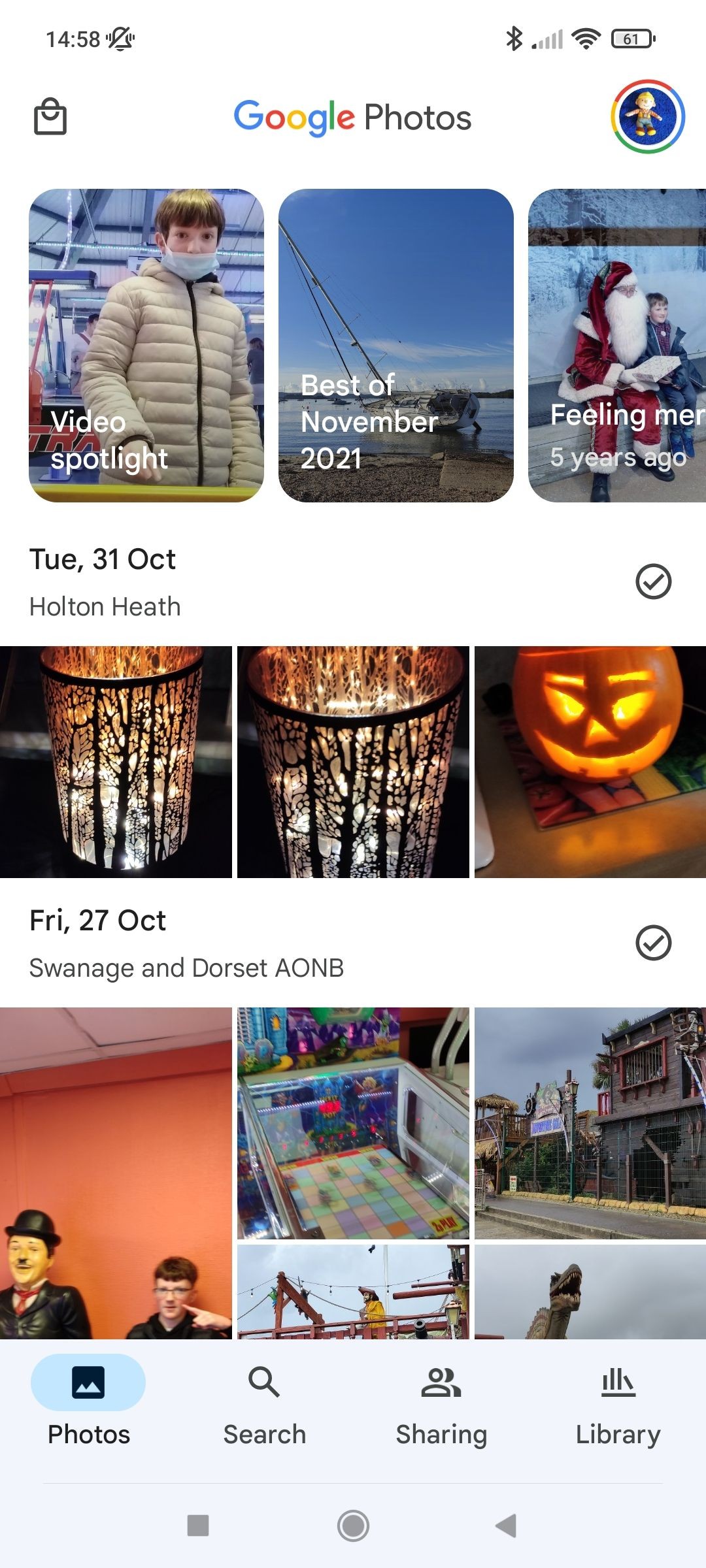 Hình ảnh trong ứng dụng Google Photos trên Android
Hình ảnh trong ứng dụng Google Photos trên Android
Nếu bạn muốn tắt sao lưu tự động vào Google Photos, hãy nhấn vào ảnh hồ sơ của bạn, sau đó chọn tùy chọn Sao lưu, nhấn vào biểu tượng ba chấm (góc trên bên phải) và chọn Cài đặt sao lưu. Sau đó nhấn vào công tắc Sao lưu để tắt nó. Kéo xuống, bạn cũng có thể thay đổi chất lượng sao lưu, có sử dụng dữ liệu di động để đồng bộ hay không, và có sao lưu hình ảnh từ các thư mục ứng dụng được chọn trên thiết bị hay không.
Sử Dụng Google Photos Trên iPhone hoặc iPad
Để xem tất cả hình ảnh và video Google Photos trên thiết bị iOS, bạn cần tải về ứng dụng Google Photos cho iPhone hoặc iPad từ App Store.
Tải về: Google Photos cho iOS (Miễn phí)
Khi mở ứng dụng, bạn cần Đăng nhập vào tài khoản Google tương ứng với nơi lưu trữ hình ảnh và video Google Photos hiện có của bạn (nếu có). Nếu bạn đã thiết lập tài khoản Google trên thiết bị của mình (cho Google Drive hoặc Gmail), bạn có thể sử dụng tài khoản đó.
Sau khi đăng nhập, bạn sẽ được cung cấp tùy chọn Sao lưu dưới dạng [tên của bạn]. Nhấn vào đó và chọn liệu bạn muốn lưu trữ hình ảnh và video ở Chất lượng gốc hay sử dụng tùy chọn Tiết kiệm dung lượng. Google Photos sẽ bắt đầu sao lưu hình ảnh trên thiết bị của bạn vào tài khoản.
Nhấn vào ảnh hồ sơ của bạn (góc trên bên phải) sẽ hiển thị bảng thông tin về dung lượng tài khoản và các mục đã sao lưu mà bạn có thể chọn xóa khỏi thiết bị. Nhấn vào Cài đặt Google Photos sẽ hiển thị thêm các tùy chọn. Nếu bạn muốn tắt đồng bộ tự động vào Google Photos, hãy nhấn vào Sao lưu hoàn tất, sau đó nhấn vào biểu tượng bánh răng và chuyển đổi công tắc cho Sao lưu & đồng bộ.
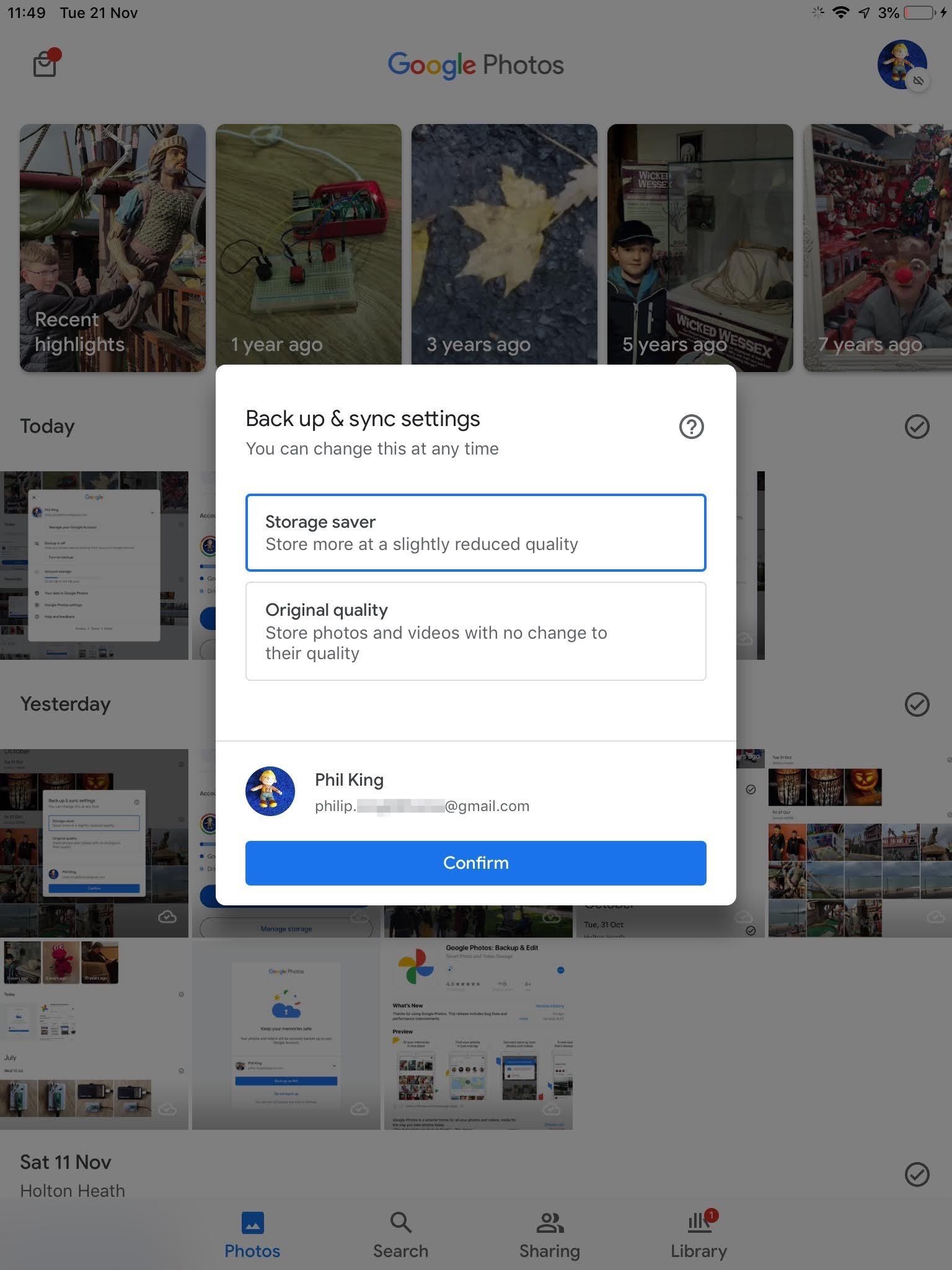 Ứng dụng Google Photos trên iOS thiết lập chất lượng tải lên
Ứng dụng Google Photos trên iOS thiết lập chất lượng tải lên
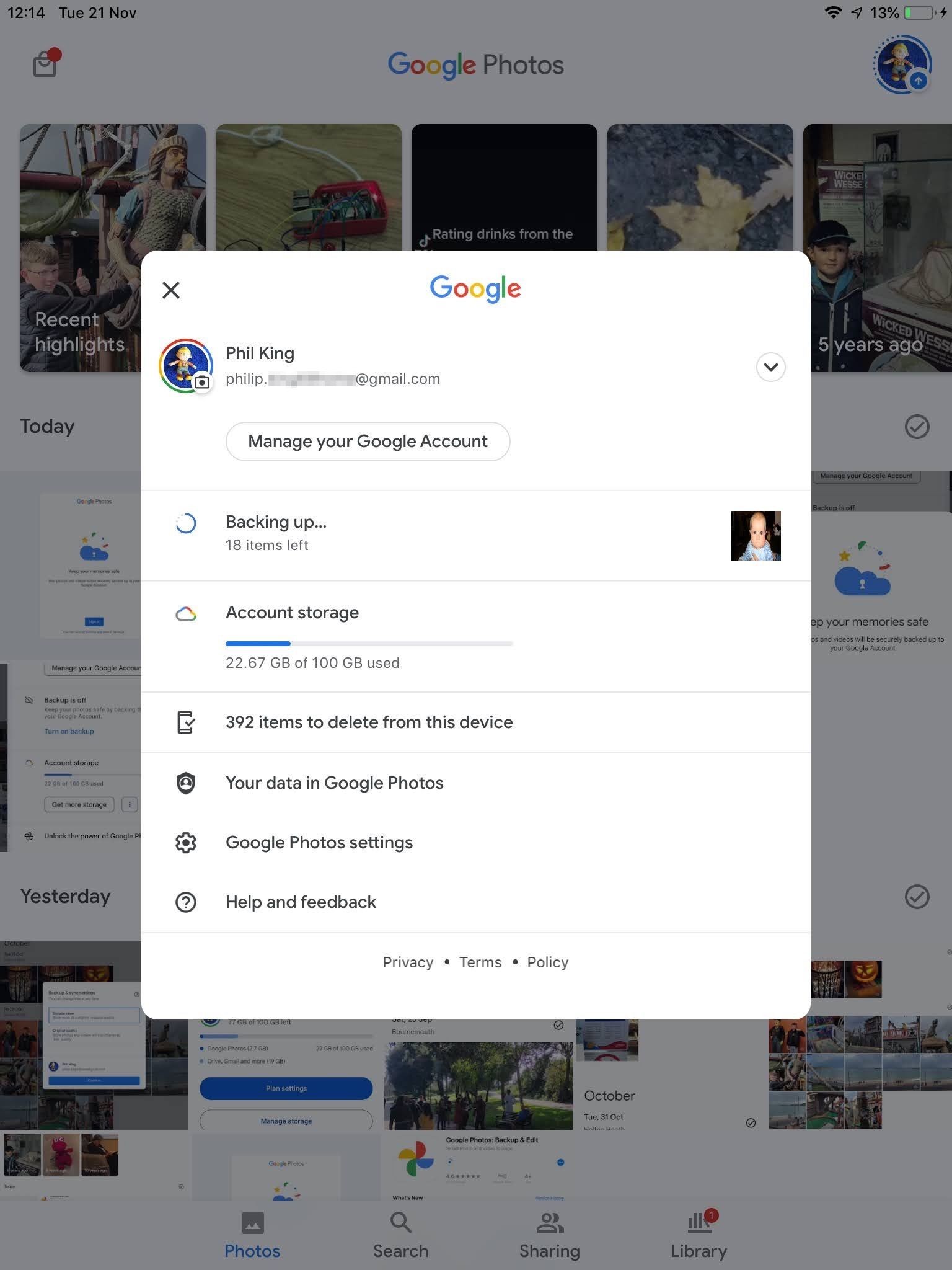 Ứng dụng Google Photos trên iOS đang sao lưu hình ảnh
Ứng dụng Google Photos trên iOS đang sao lưu hình ảnh
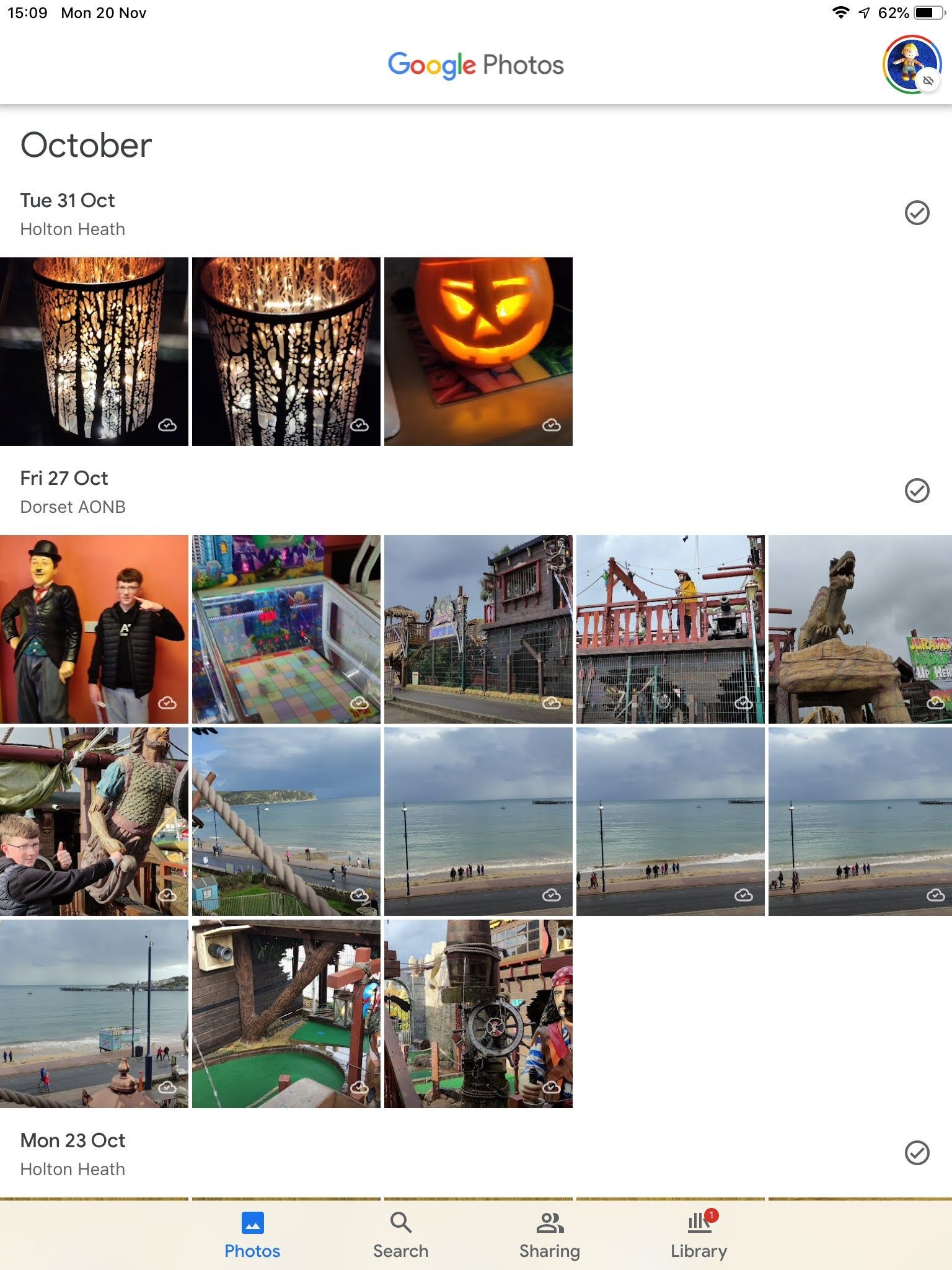 Ứng dụng Google Photos trên iOS hiển thị thư viện ảnh
Ứng dụng Google Photos trên iOS hiển thị thư viện ảnh
Truy Cập Google Photos Trên Máy Tính
Bạn có thể truy cập tất cả hình ảnh đã sao lưu của Google Photos trên máy tính bằng cách truy cập photos.google.com trong trình duyệt web và đăng nhập vào tài khoản Google của bạn. Điều này cho phép bạn tải xuống hình ảnh và cũng sao lưu hình ảnh được lưu trữ trên máy tính.
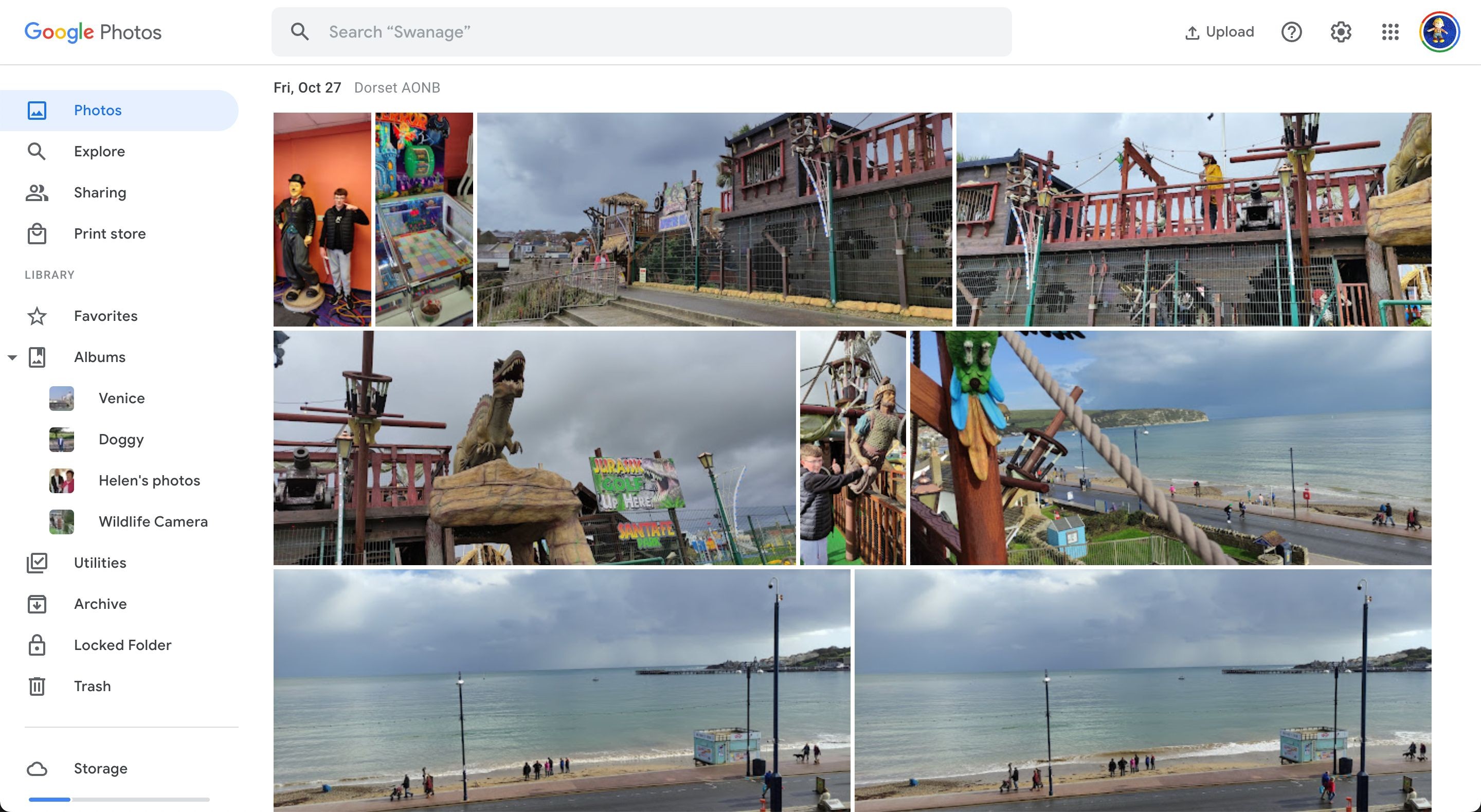 Truy cập Google Photos trong trình duyệt web
Truy cập Google Photos trong trình duyệt web
Sử dụng máy tính cũng là cách tốt nhất để tìm kiếm hình ảnh cũ trong Google Photos. Ứng dụng web có thể nhận diện người, vật thể và văn bản trong hình ảnh của bạn, và điều này có thể giúp bạn tìm thấy hình ảnh đúng cách nhanh chóng.
-
Google Photos có miễn phí không?
Google Photos cung cấp dung lượng lưu trữ miễn phí với chất lượng tiết kiệm dung lượng. Tuy nhiên, nếu bạn muốn lưu trữ ở chất lượng gốc, bạn cần mua thêm dung lượng lưu trữ. -
Làm thế nào để tăng dung lượng lưu trữ trên Google Photos?
Bạn có thể tăng dung lượng lưu trữ bằng cách mua thêm dung lượng từ Google hoặc xóa các tệp không cần thiết khỏi tài khoản của bạn. -
Google Photos có an toàn không?
Google Photos sử dụng các biện pháp bảo mật tiên tiến để bảo vệ dữ liệu của bạn. Tuy nhiên, bạn nên sử dụng mật khẩu mạnh và bật xác thực hai yếu tố để tăng cường bảo mật. -
Làm thế nào để tìm kiếm hình ảnh cụ thể trong Google Photos?
Bạn có thể sử dụng tính năng tìm kiếm của Google Photos để tìm kiếm hình ảnh dựa trên người, địa điểm, hoặc các đối tượng trong ảnh. -
Google Photos có thể đồng bộ hóa với các ứng dụng khác không?
Google Photos có thể đồng bộ hóa với một số ứng dụng khác như Google Drive và Google Assistant, nhưng không phải tất cả các ứng dụng đều hỗ trợ đồng bộ hóa trực tiếp. -
Làm thế nào để tắt sao lưu tự động trên Google Photos?
Bạn có thể tắt sao lưu tự động bằng cách vào cài đặt của ứng dụng và tắt tính năng sao lưu & đồng bộ. -
Google Photos có thể sử dụng trên máy tính không?
Có, bạn có thể truy cập Google Photos trên máy tính bằng cách truy cập photos.google.com và đăng nhập vào tài khoản Google của bạn.
Tìm Lại Tất Cả Hình Ảnh Của Bạn Trên Google Photos
Google Photos là một cách tuyệt vời để sao lưu hình ảnh và video trực tuyến và xem chúng từ bất cứ đâu. Bạn thậm chí có thể tìm lại những hình ảnh cũ mà bạn nghĩ rằng đã mất, chẳng hạn như khi hình ảnh gốc đã bị xóa khỏi thiết bị.